1、VMware Tools是什么
VMware Tools 中包含一系列服务和模块,可在 VMware 产品中实现多种功能,从而使用户能够更好地管理客户机操作系统,以及与客户机操作系统进行无缝交互。
我目前知道的功能,就是在虚拟机里面复制文字和文件等内容,粘贴到客户机操作系统。
还有就是可以设置共享文件夹,虚拟机和客户机共同操作。
2、VMware Pro 14安装 VMware Tools
虚拟机的Ubunutu刚安装好界面就是很小的,不要慌,装好VMware Tools就可以变了。
1)菜单栏点击"虚拟机"->"重新安装VMware Tools",工具会以虚拟光驱的形式出现在虚拟机中,就和平时解压某些ISO文件时差不多。

2)点击左边任务栏的"VMware Tools",进入资源管理器界面,右键"Open in Terminal"
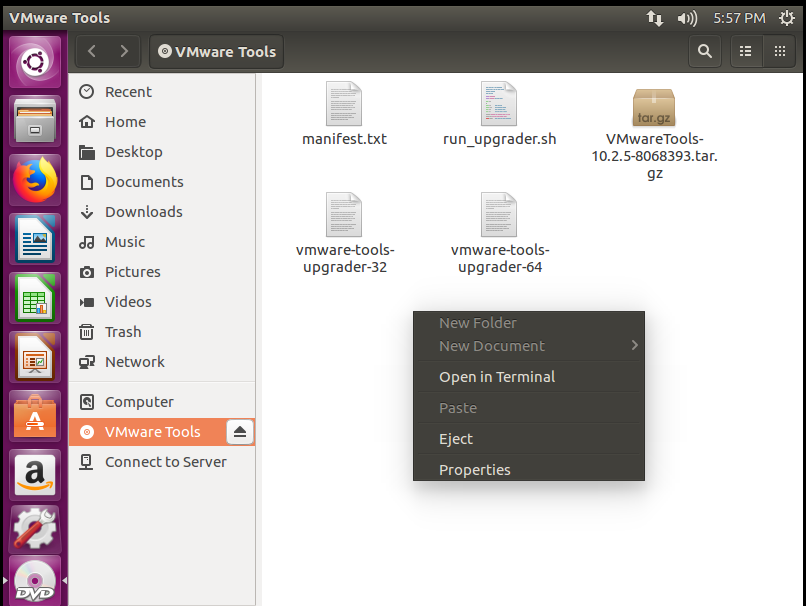
3)使用cp命令将压缩文件拷贝至其他文件夹,我选择的是"~/Downloads"文件夹
$ cp VMwareTools-10.2.5-8068393.tar.gz ~/Downloads/
4)cd进入Downloads文件夹,使用tar命令来解压tar.gz文件
$ cd ~/Downloads/ ~/Downloads$ ls VMwareTools-10.2.5-8068393.tar.gz ~/Downloads$ tar zxf VMwareTools-10.2.5-8068393.tar.gz
5)进入解压后的文件夹,sudo执行pl安装文件。
~/Downloads$ ls VMwareTools-10.2.5-8068393.tar.gz vmware-tools-distrib ~/Downloads$ cd vmware-tools-distrib/ ~/Downloads/vmware-tools-distrib$ ls bin caf doc etc FILES INSTALL installer lib vgauth vmware-install.pl ~/Downloads/vmware-tools-distrib$ sudo ./vmware-install.pl [sudo] password for boqianliu:
6)开始安装,一路回车按照默认就可以了,这一步最省事。

7)重启虚拟机,尝试复制粘贴与共享文件夹功能是否正常
sudo reboot
至此VMware Tools就安装成功啦,不过VMware官方更推荐安装开源的open-vm-tools,流程比这个更简单,大家可以看一下参考资料
sudo apt-get install open-vm-tools sudo apt-get install open-vm*
关于没办法全屏的问题,虚拟机全屏操作就可以了,因为设置分辨率之后重启还是会恢复原有分辨率,至于怎么锁定分辨率,下一篇博客再讲。
参考资料: